Komentorivikäyttöliittymän käyttö: olennaiset komennot ja tekniikat
Komentorivikäyttöliittymä (CLI) on tehokas työkalu, jonka avulla käyttäjät voivat olla vuorovaikutuksessa tietokoneensa tai palvelimensa kanssa suoraan tekstikomentojen avulla. Se tarjoaa yksinkertaisen ja tehokkaan tavan suorittaa laaja valikoima tehtäviä, perustietojenhallinnasta monimutkaiseen järjestelmänvalvontaan.
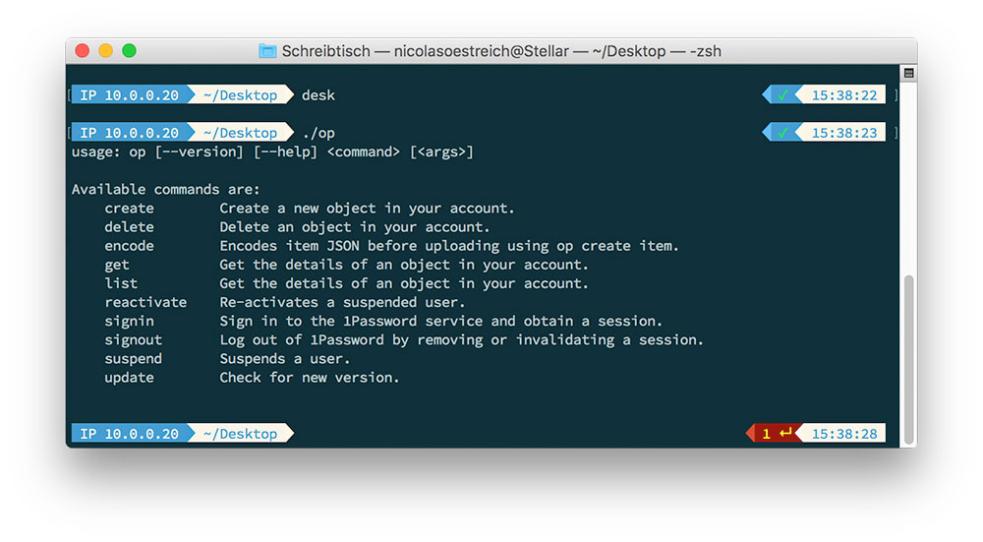
CLI:n käyttö tarjoaa useita etuja graafisiin käyttöliittymiin (GUI) verrattuna. Se on usein nopeampi ja tehokkaampi, erityisesti kokeneille käyttäjille. Se tarjoaa myös suuremman joustavuuden ja hallinnan järjestelmään, mikä mahdollistaa käyttäjille tehtävien suorittamisen, jotka eivät ole mahdollisia GUI-käyttöliittymien kautta. Lisäksi CLI on usein turvallisempi, koska se ei vaadi graafisen ympäristön käyttöä, joka voi olla alttiina hyökkäyksille.
Monet yleiset käyttöjärjestelmät, mukaan lukien Linux, macOS ja Windows, tarjoavat CLI:n. Linuxissa ja macOS:ssä CLI:hin pääsee tyypillisesti pääte-emulaattorin kautta, kuten Terminal tai iTerm2. Windowsissa CLI:hin pääsee komentokehotteen tai PowerShellin kautta.
Peruskomennot
On useita peruskomentoja, jotka ovat olennaisia CLI:ssä navigoimiseen. Näihin kuuluvat:
Hakemistoissa Navigointi
- cd: Vaihda hakemistoa
- ls: Listaa hakemiston sisältö
- pwd: Tulosta nykyinen työhakemisto
Tiedostojen Käsittely
- mkdir: Luo uusi hakemisto
- rm: Poista tiedosto tai hakemisto
- cp: Kopioi tiedosto tai hakemisto
- mv: Siirrä tiedosto tai hakemisto
Tekstin Käsittely
- cat: Yhdistä tiedostot ja tulosta tuloste
- grep: Etsi kuviota tiedostosta
- sed: Virtaeditori tekstin käsittelyyn
- awk: Edistynyt tekstienkäsittelytyökalu
Prosessien Hallinta
- ps: Listaa käynnissä olevat prosessit
- kill: Lopeta käynnissä oleva prosessi
- top: Näytä tietoja käynnissä olevista prosesseista
Edistyneet Komennot
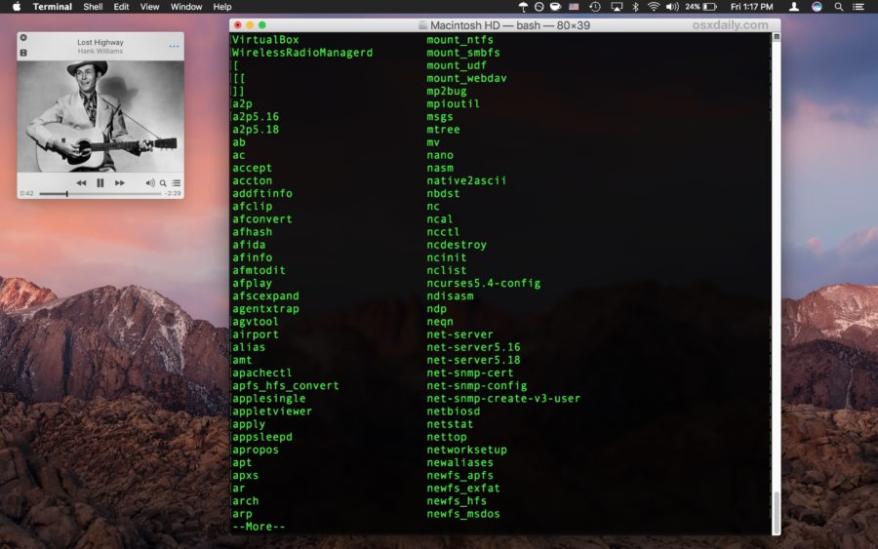
Peruskomentojen lisäksi on useita edistyneitä komentoja, joita voidaan käyttää monimutkaisempien tehtävien suorittamiseen. Näihin kuuluvat:
Putket Ja Uudelleenohjaus
- |: Putkita yhden komennon tuloste toisen komennon syötteeksi
- >: Uudelleenohjaa komennon tuloste tiedostoon
- >>: Liitä komennon tuloste tiedostoon
Säännölliset Lausekkeet
- grep: Etsi kuviota tiedostosta säännöllisten lausekkeiden avulla
- sed: Virtaeditori tekstin käsittelyyn säännöllisten lausekkeiden avulla
- awk: Edistynyt tekstienkäsittelytyökalu, joka käyttää säännöllisiä lausekkeita
Komennon Korvaus
- $(command): Korvaa komennon tuloste toisella komennolla
Aliakset Ja Funktiot
- alias: Luo alias komennolle
- function: Määritä funktio
Oleelliset Tekniikat
Perus- ja edistyneiden komentojen oppimisen lisäksi on useita olennaisia tekniikoita, jotka voivat auttaa sinua käyttämään CLI:tä tehokkaammin. Näihin kuuluvat:
Komentojen Dokumentaation Käyttäminen Man-sivuilla
man-komento tarjoaa yksityiskohtaista dokumentaatiota useimmille komennoille. Voit käyttää man-komentoa kirjoittamalla yksinkertaisesti man ja komennon nimen.
Tab-täydennys Automaattiseen Täydennykseen
Useimmat CLI:t tarjoavat tab-täydennyksen, jonka avulla voit täydentää tiedostojen, hakemistojen ja komentojen nimet automaattisesti painamalla Tab-näppäintä.
Pikanäppäimet Navigointiin
On useita pikanäppäimiä, joita voidaan käyttää CLI:ssä navigointiin nopeammin ja helpommin. Nämä pikanäppäimet vaihtelevat käyttöjärjestelmän ja käyttämäsi pääte-emulaattorin mukaan.
Historian Käyttö Aiempien Komentojen Palauttamiseen
CLI ylläpitää historiaa aiemmin syötetyistä komennoista. Voit käyttää ylä- ja alanuolinäppäimiä selataksesi historiaa ja palauttaaksesi aiempia komentoja.
Vianmääritys
CLI:tä käyttäessäsi saatat kohdata virheitä. Joitakin yleisiä virheitä ja niiden ratkaisuja ovat:
- Command not found: Tämä virhe ilmenee, kun syötät komennon, jota CLI ei tunnista. Varmista, että olet kirjoittanut komennon oikein ja että se on saatavilla järjestelmässäsi.
- Permission denied: Tämä virhe ilmenee, kun yrität suorittaa toiminnon, johon sinulla ei ole oikeutta. Varmista, että sinulla on tarvittavat oikeudet toiminnon suorittamiseen.
- File not found: Tämä virhe ilmenee, kun yrität käyttää tiedostoa, jota ei ole olemassa. Varmista, että tiedosto on olemassa ja että sinulla on oikea polku tiedostoon.
Jos sinulla on ongelmia virheen vianmäärityksessä, voit hakea apua verkkolähteistä, kuten foorumeista ja dokumentaatiosta.
Komentorivikäyttöliittymä on tehokas työkalu, jota voidaan käyttää erilaisten tehtävien suorittamiseen. Oppimalla perus- ja edistyneet komennot sekä olennaiset tekniikat voit käyttää CLI:tä tuottavuutesi ja tehokkuutesi parantamiseen. Kannustan sinua tutkimaan CLI:tä ja oppimaan lisää sen ominaisuuksista.
YesNo

Jätä vastaus